Dodawanie komendy
Komenda w automatyzacji
Najprostszy sposób na dodanie własnej komendy głosowej to poprzedzenie nazwy automatyzacji zwrotem "Jolka: [własna komenda]".
Np: "Jolka: podlej trawnik". Tak dodane komendy nadpisują wbudowane komendy, dzięki czemu można całkowicie dostosować działanie asystenta do własnych potrzeb.
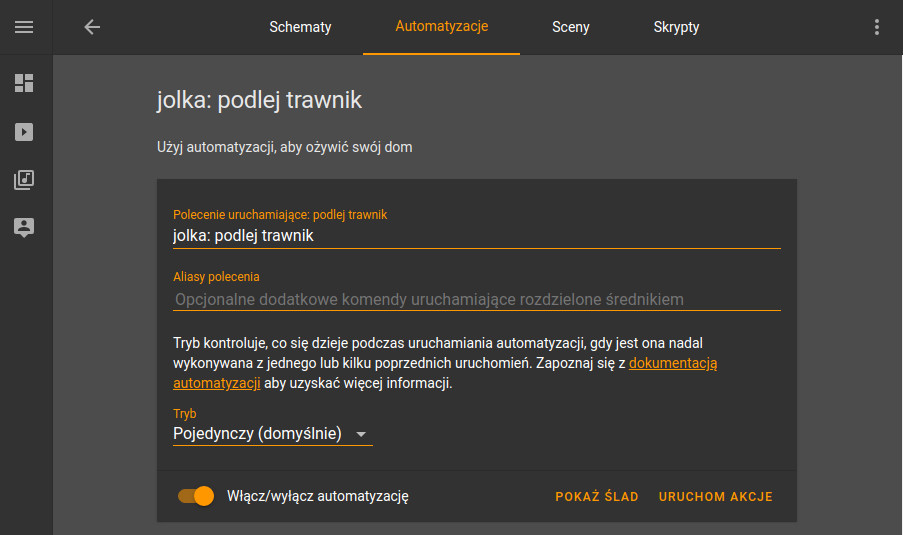
Dodatkowo można dodać aliasy poleceń, dzięki czemu tę samą automatyzację można uruchomić wieloma komendami.
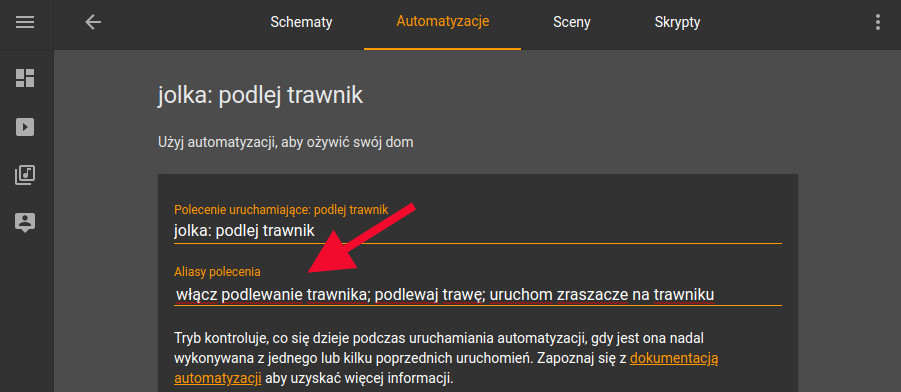
Odpowiedź asystenta
W zdefiniowanej automatyzacji można dodać szereg akcji, takich jak uruchomienia urządzeń oraz wywołanie usług. Jedną z takich usług może być głosowa odpowiedź asystenta:
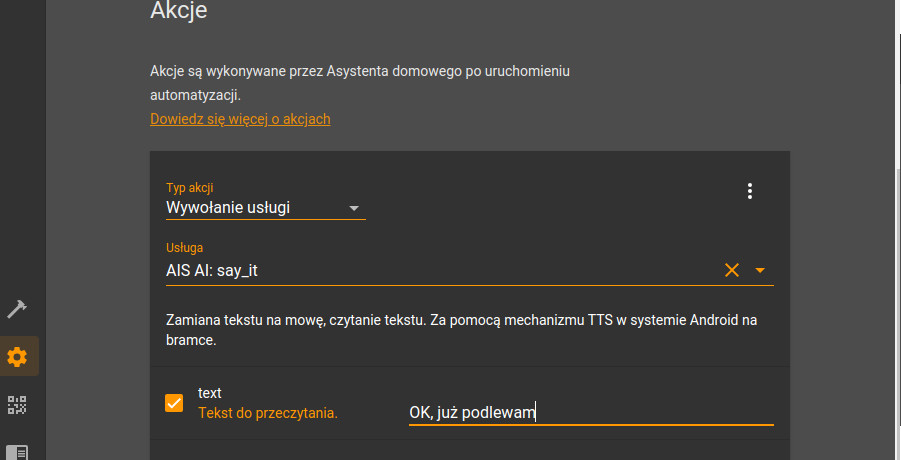
Dialog
Nazywając automatyzację z prefiksem "Jolka:" możemy zbudować prosty dialog, w którym asystent po głosowej komendzie wykona zadanie; zapyta, czy coś jeszcze i włączy dołączony do bramki mikrofon, żeby przyjąć kolejną komendę:
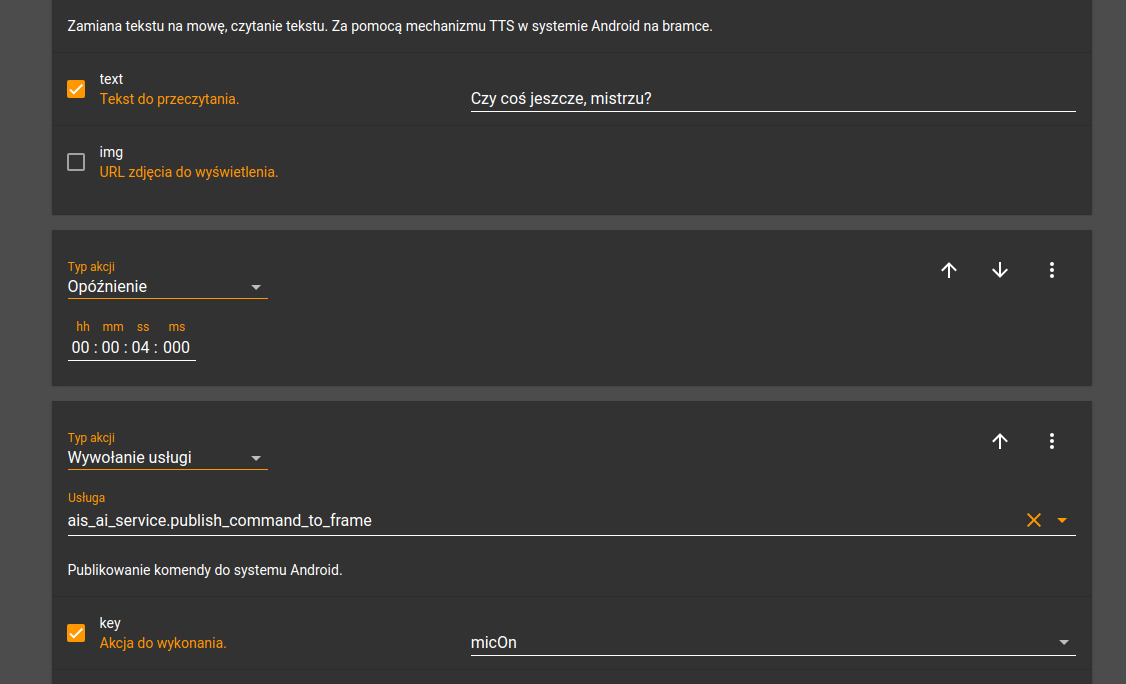
działanie takiego dialogu
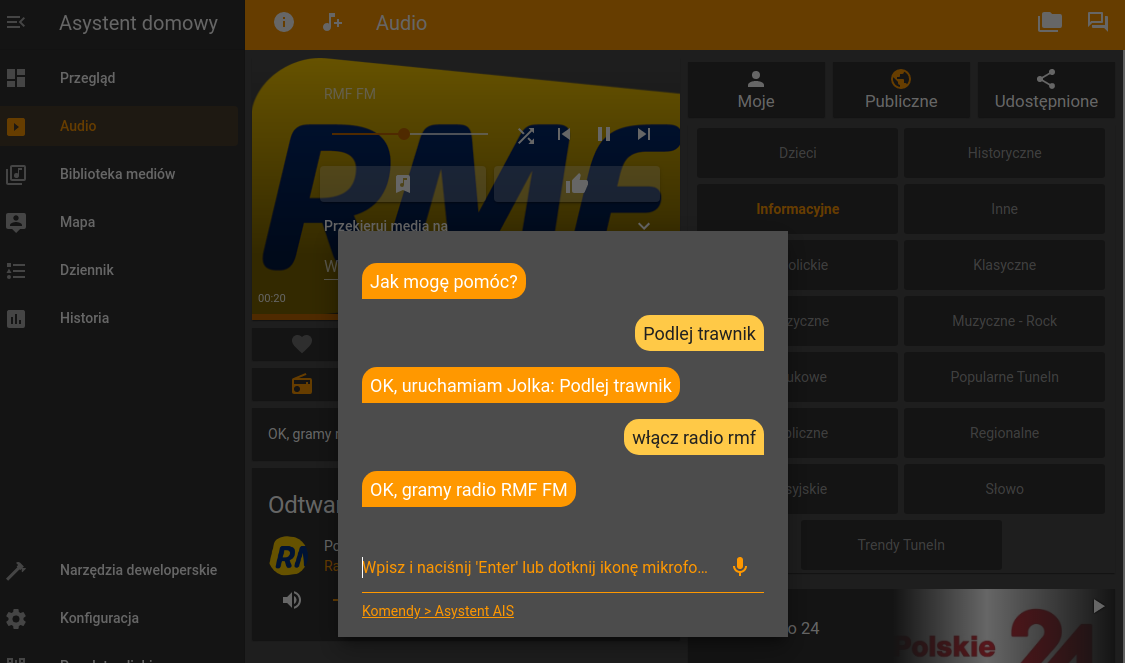
Opcje zaawansowane
ais_ai_service.say_it To usługa zamiany tekstu na mowę - czytanie tekstu przez asystenta.
Usługi można testować/wywoływać z Narzędzi deweloperskich
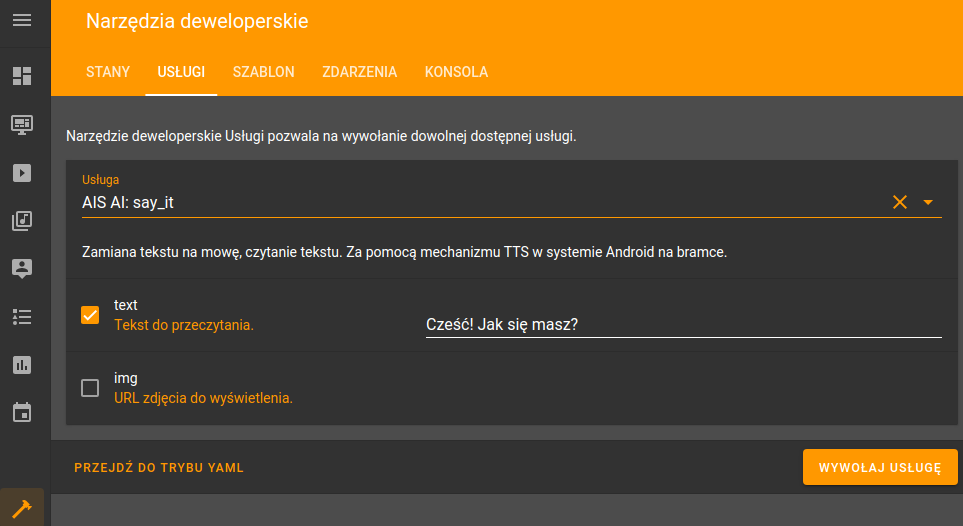
Możemy dynamicznie przekazywać informację do usługi za pomocą funkcjonalności szablonów data_template. Szablony można tworzyć/sprawdzać w Narzędziach deweloperskich
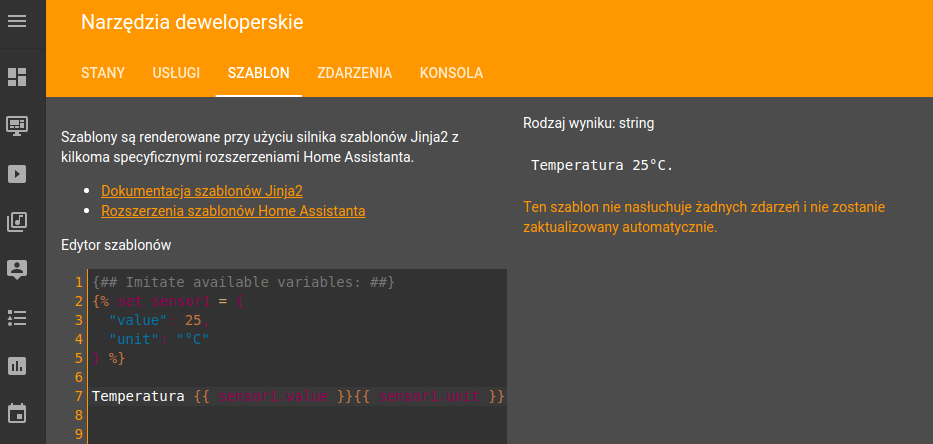
Szablon data_template można dodać podczas edycji automatyzacji w formacie YAML:
service: ais_ai_service.say_it
data_template:
text: 'Jest godzina {{ states(''sensor.time'') }} uruchamiam podlewanie'
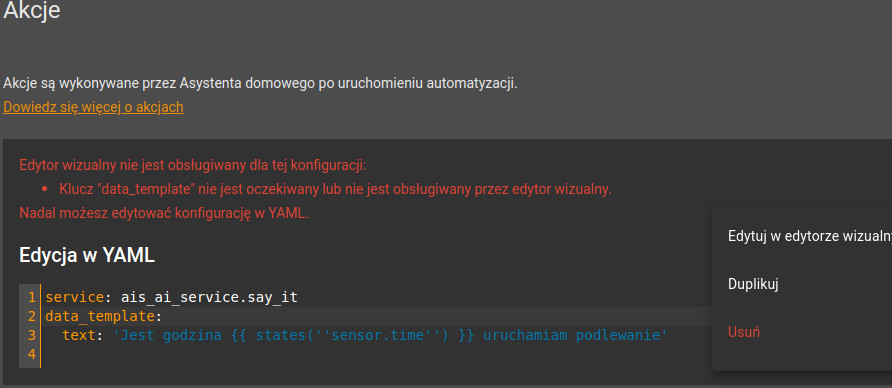
szczegóły w dokumentacji dla developerów Home Assistant